データをカウントする
検索の次はカウントをマスターしましょう。
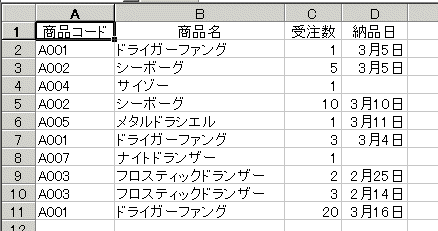
[商品コード] フィールドの中に「A001」がいくつあるかカウントしてみます。いろんな方法が考えられますね。
1セルずつ順に見ていく
いわゆる力技です。A 列を上から順に見ていって、そのセルが「A001」かどうかを数えます。
Sub Sample02()
Dim i As Long, cnt As Long
For i = 1 To 11
If Cells(i, 1) = "A001" Then cnt = cnt + 1
Next i
MsgBox "A001は、" & cnt & "件です。", vbInformation
End Sub
これは、まあ、解説するまでもありませんね。もしデータが入力されているセル範囲が不明の場合は、次のように Do Loop でループする手もあります。
Sub Sample02_2()
Dim i As Long, cnt As Long
i = 1
Do While Cells(i, 1) <> ""
If Cells(i, 1) = "A001" Then cnt = cnt + 1
i = i + 1
Loop
MsgBox "A001は、" & cnt & "件です。", vbInformation
End Sub
ワークシート関数を使う
実は、任意のセル範囲内で特定のデータをカウントするとき、便利なワークシート関数があります。COUNTIF 関数です。VBA からこの COUNTIF 関数を使うと、簡単にデータの数をカウントできます。
Sub Sample02_3()
Dim cnt As Long
cnt = WorksheetFunction.CountIf(Range("A1:A11"), "A001")
MsgBox "A001は、" & cnt & "件です。", vbInformation
End Sub
COUNTIF 関数をワークシート上で使う場合は、COUNTIF("A1:A11", "A001") のように第 1 引数にはセルのアドレスを指定します。しかし、VBA の中でワークシート関数を使うときは、セルのアドレスではなく Range オブジェクトを指定する点に留意してください。
オートフィルタ機能を使う
オートフィルタはリストを簡単に絞り込む機能です。便利なので使った方も多いでしょう。これを VBA から操作します。なお、オートフィルタの詳しい使い方は「オートフィルタで抽出する」で解説します。ここでは、リストを「商品コード=A001」で絞り込んだ結果をテンポラリシートに抽出して、その結果の行数をカウントします。
Sub Sample02_4()
Dim cnt As Long, tmpSheet As Worksheet, dataSheet As Worksheet
Application.ScreenUpdating = False
Set dataSheet = ActiveSheet
Set tmpSheet = Worksheets.Add
dataSheet.Activate
Range("A1").Select
With Selection
.AutoFilter Field:=1, Criteria1:="A001"
.CurrentRegion.SpecialCells(xlCellTypeVisible).Copy tmpSheet.Range("A1")
cnt = tmpSheet.UsedRange.Rows.Count
.AutoFilter
Application.DisplayAlerts = False
tmpSheet.Delete
Application.DisplayAlerts = True
End With
Application.ScreenUpdating = True
MsgBox "A001は、" & cnt - 1 & "件です。", vbInformation
End Sub
MsgBox 関数で件数を表示するとき「-1」しているのは、タイトル行もカウントしているからです。
【追記(2018年12月)】
ただ過去コンテンツ保管庫に移動するだけのつもりでしたが、内容を読んだらちょっと恥ずかしかったので(笑)、少しだけ追記します。オートフィルタで絞り込んだ結果をカウントするのなら、何も別シートにコピーしなくても、SUBTOTAL関数で一発です。Selectも不要ですね。こんなコンテンツを書いていたなんて、あ~恥ずかしい…
Sub Sample02_4()
Dim cnt As Long
With Range("A1")
.AutoFilter 1, "A001"
cnt = WorksheetFunction.Subtotal(3, Range("A:A"))
.AutoFilter
End With
MsgBox "A001は、" & cnt - 1 & "件です。", vbInformation
End Sub